雨林木风u盘启动diskgenius删除硬盘分区使用教程?
时间:2020-01-03
来源:雨林木风系统
作者:佚名
雨林木风u盘启动diskgenius删除硬盘分区使用教程?
diskgenius分区工具是一款集快速分区、删除分区等于一身的多功能分区工具,在使用的过程中可以让我们更好的对系统进行分区操作,下面雨林木风小编教大家diskgenius分区工具中的删除硬盘分区使用教程。
1.首先将制作好的雨林木风u盘启动盘插入到电脑的usb接口处,随后开启电脑,在看到启动画面的时候按下相应的快捷键,在出现的启动项选择窗口中选择我们插入的u盘启动盘,按下回车键就会进入到雨林木风的主菜单界面,我们将光标移至“【02】 运行雨林木风win2003pE增强版(装机推荐)”后按回车键确认;如下图所示:
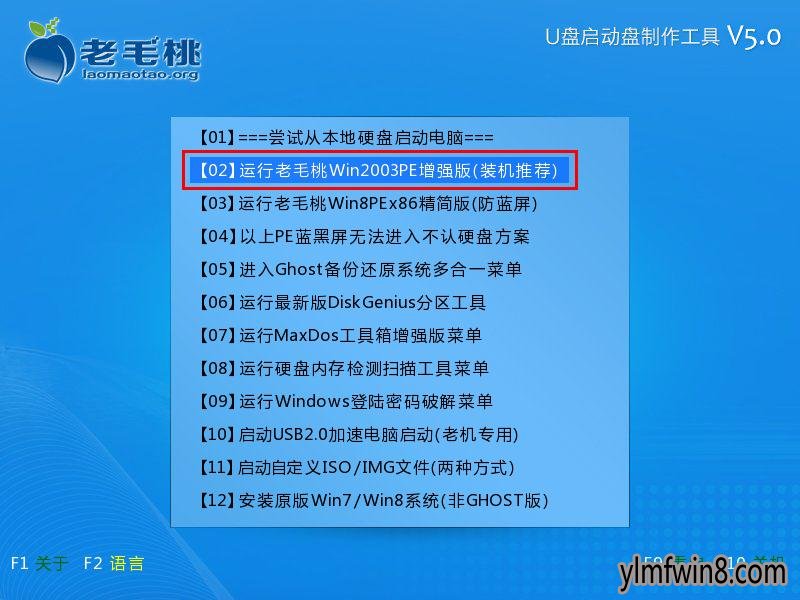
2.进入到winpe系统后双击桌面的diskgenius分区工具,在弹出的窗口中选择要删除掉的磁盘,然后点击“删除分区”按钮;如下图所示:
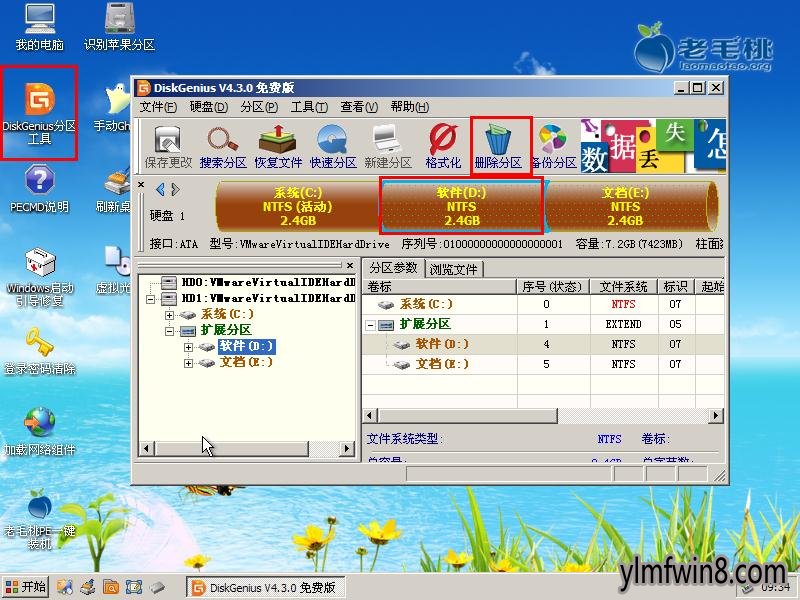
3.接着会弹出一个警告提示,删除该分区会导致分区内的所有文件都将丢失,在选择“是”之前请先对该分区进行备份下防止出现不必要的损失;如下图所示:
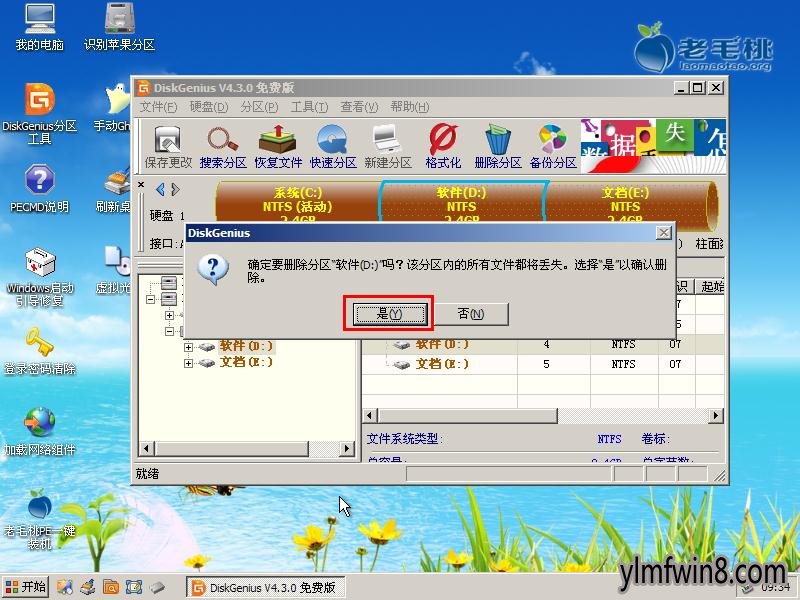
4.当选择“是”后,该分区的磁盘会变为空闲状态,我们点击“保存更改”即可;如下图所示:
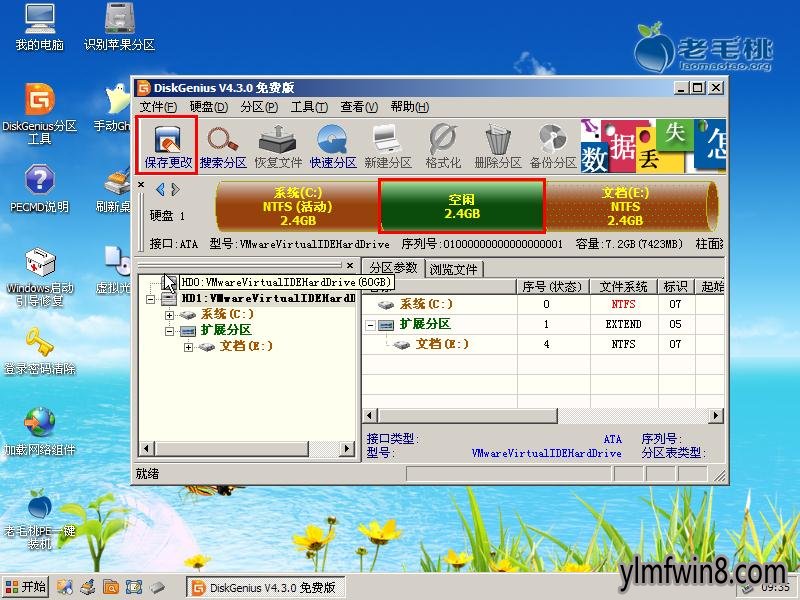
5.接着在弹出的窗口中选择“是”进行修改保存;如下图所示:
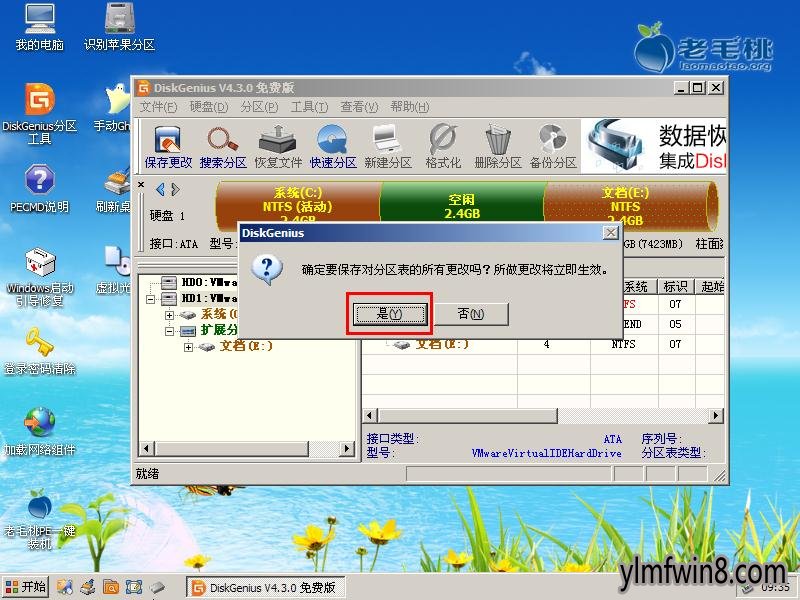
使用diskgenius分区工具的删除硬盘分区教程雨林木风小编就到此结束了,当删除掉不需要的磁盘空余出来的磁盘空间就可以重新对其分配。
相关文章
更多+-
04/23
-
01/12
-
09/13
-
02/03
-
01/15
手游排行榜
- 最新排行
- 最热排行
- 评分最高
-
动作冒险 大小:322.65 MB
-
角色扮演 大小:182.03 MB
-
动作冒险 大小:327.57 MB
-
角色扮演 大小:77.48 MB
-
卡牌策略 大小:260.8 MB
-
模拟经营 大小:60.31 MB
-
模拟经营 大小:1.08 GB
-
角色扮演 大小:173 MB




































